モニターをコンピューターに接続する方法
今日のデジタル時代において、モニターはコンピューターの重要な周辺機器であり、その接続方法はユーザーエクスペリエンスに直接影響します。事務作業、ゲーム、デザインなどの用途であっても、正しい接続方法により鮮明な画像と安定した伝送を確保できます。この記事では、モニターをコンピューターに接続する手順、一般的なインターフェイスの種類、注意事項を詳しく紹介し、参考のために過去 10 日間の注目のデータを添付します。
1. モニターをコンピューターに接続する手順
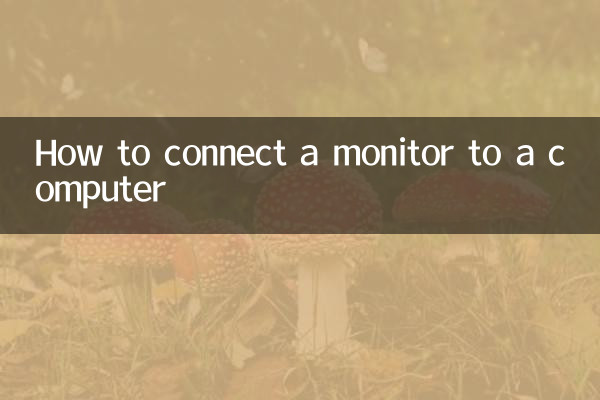
1.インターフェースの種類を確認する: コンピューターとモニターがサポートしているインターフェイス (HDMI、DP、VGA など) を確認します。
2.接続ケーブルを準備する: インターフェースのタイプに応じて適切なケーブルを選択します (追加のケーブルを購入するか、オリジナルのケーブルを使用する必要があります)。
3.物理的な接続: ケーブルの両端をコンピューターとモニターの対応するインターフェイスにそれぞれ挿入し、しっかりと差し込まれていることを確認します。
4.試運転: コンピューターとモニターの電源を入れ、システム設定で解像度とリフレッシュ レートを調整します。
2. 一般的なインターフェースタイプの比較
| インターフェースの種類 | 最大解像度 | リフレッシュレート | オーディオをサポートしていますか |
|---|---|---|---|
| HDMI2.1 | 8K@60Hz | 120Hz(4K) | はい |
| ディスプレイポート 1.4 | 8K@60Hz | 144Hz(4K) | はい |
| VGA | 1080p | 60Hz | いいえ |
3. 話題の関連データ(過去10日間)
| ランキング | 話題のキーワード | 検索ボリューム (10,000) | 関連するデバイス |
|---|---|---|---|
| 1 | 4Kモニターの推奨事項 | 45.6 | ゲームノート/PS5 |
| 2 | Type-C - DP ケーブル | 32.1 | MacBook |
| 3 | デュアルスクリーンオフィスのセットアップ | 28.9 | Windows 11 |
4. 注意事項
1.インターフェースの互換性: 古いモニターではアダプターやケーブルのマッチングに注意する必要があります。
2.ワイヤーの品質: ケーブルの品質が低いと、信号干渉や黒い画面が発生する可能性があります。
3.ドライバーのアップデート: NVIDIA/AMD グラフィックス カードのユーザーは、最新のドライバーに更新することをお勧めします。
4.マルチスクリーンセットアップ: メイン画面とサブ画面、配置方向はシステムの「表示設定」で調整できます。
5. 知識を広げる: モニター接続に関するよくある質問
1.信号入力がありません: ケーブルがしっかり差し込まれているかどうかを確認し、インターフェースを変更するか、デバイスを再起動してみてください。
2.解像度の異常: グラフィックス カードのコントロール パネルで推奨解像度を手動で設定します。
3.画面のティアリング: G-Sync/FreeSync テクノロジーを有効にします (ハードウェアのサポートが必要です)。
4.外部ラップトップが表示されない: 一部のモデルでは、Fn+F4 を押す必要があります (特定のキーの組み合わせはブランドによって異なります)。
上記の手順とデータ分析を通じて、ユーザーはモニター接続の問題を迅速に解決できます。 USB4 および Thunderbolt インターフェイスの普及により、ディスプレイ接続は将来的により効率的かつ便利になるでしょう。自社のニーズに応じて適切なソリューションを選択し、業界の動向に注意して最新の技術情報を入手することをお勧めします。
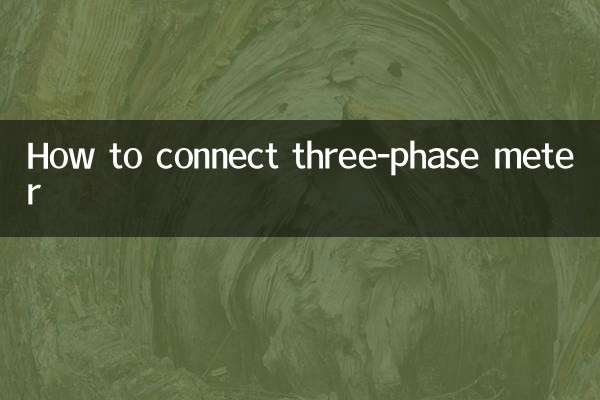
詳細を確認してください

詳細を確認してください